Vad är ett Wi-Fi-hotspot och hur använder jag det?

Jag antar att nu har alla sett olika företag och kaffefogar som erbjuder "GRATIS WI-FI Hotspot! “ Jag antar att det var därför jag blev förvånad när en vän nyligen frågade mig "Vad är Wi-Fi? ”Tja,” Wi ”betyder trådlöst och” Fi ”betyder ... Um… Bra fråga!
Vad betyder namnet?
Så WI-FI (eller WiFi) som det visar sig är inte enförkortning eller kortvarig lingo för vad som helst. När tekniken ursprungligen uppfanns av "The Wi-Fi Alliance" (fler geeks), beslutade de att "Wi-Fi" låter bättre än IEEE 801.11, så det är vad de valde. De tyckte också att det var iögonfallande och lät lite som den välkända Hi-Fi-tekniken. Således föddes Wi-Fi!
Vad gör Wi-Fi?
Wi-Fi används precis som ett vanligt nätverkanslutning, utom utan ledningarna. Oftast (men inte alltid) används den för att ansluta en dator till en höghastighetsinternetanslutning antingen i ditt hem eller på ett Wi-Fi-hotspot.
Och vad är ett Wi-Fi-hotspot?
En Wi-Fi-hotspot är bara den term som används för att beskrivaett område eller företag (kafé, buss, etc.) som har ett intervall som är mottagligt för en trådlös sändningsanordning, vanligtvis kallad en trådlös router. Du kan snabbt ställa in din egen hemma genom att köpa en trådlös router och följa installationsinstruktionerna. Men om du prenumererar på en höghastighetsinternettjänst har modemet / routern / omkopplaren som de tillhandahåller vanligtvis Wi-Fi inbyggt så se till att verifiera det innan du går ut och slösar bort lite pengar. Om din ISP dock av någon anledning är det billig och inte ge en Wi-Fi-kapabel enhet när de är anslutnaupp din tjänst kanske du vill köpa en. När du handlar efter en, är det viktigt att notera att Wireless N (eller 802.11 N) erbjuder mest utbud, hastighet och stabilitet när jag skriver den här artikeln. Inte alla enheter är kompatibla med N så G (802.11 G) är ett annat bra alternativ.
Hur använder jag Wi-Fi?
Innan du kan komma åt ett Wi-Fi-nätverk kommer dubehöver ett trådlöst nätverkskort / chip. De flesta nya bärbara datorer, bärbara datorer, mobila datorer (vad kallas de nuförtiden ????) och fickanordningar (mobiltelefoner, iPhones, till och med Nintendo Wii) har ett inbyggt trådlöst chip. Du kan också köpa ett trådlöst kort eller en USB-enhet och ansluta det till din enhet. Wi-Fi är vanligt idag, så det finns en massa alternativ.
Därefter måste du hitta en offentlig Wi-Fi-hotspot (anoskyddat trådlöst nätverk som sänds via Wi-Fi-radio med kort avstånd.) När du är i ett sådant intervall bör du enkelt kunna ansluta till det eftersom de flesta moderna enheter kommer att varna dig om att ett WiFi-nätverk är tillgängligt. Du kan också ansluta till en privat eller säker hotspot (WEP, High SpeedWPA, WPA2), men det kommer att kräva att du känner till rätt nycklar / lösenord.
Är ett WiFi-nätverk säkert?
Innan du ansluter till något nätverk, bör du känna till riskerna och fördelarna med att göra det. I de flesta oskyddade nätverk går det vanligtvis så här.
fördelar:
- Bekväm och något höghastighetsanslutning till Internet
- Snabbare än Dial-Up, Edge eller till och med 3G
- VPN och HTTPS är fortfarande mestadels säkra
- Om din enhet har en brandvägg (och den är aktiverad) bör du vara ok (99% av tiden)
nackdelar:
- Virusattack / Device Hacking - Beroende på konfigurationen för din mobila enhet / PC kan andra människor attackera din enhet medan den är ansluten till Wi-Fi.
- Datastöld - Okrypterad data som att surfa på ditt GMAIL-konto är uppskattat eftersom det överförs fram och tillbaka mellan Wi-Fi-nätverket och Wi-Fi-nätverket.
- Kontostöld - Webmail, MySpace, YouTube, FaceBook, etc. och annan inloggningsinformation kan stulas av andra personer i nätverket om det inte är krypterat.
- Jag rekommenderar att du använder en VPN-leverantör hela tidenmedan du är ansluten till en offentlig Wi-Fi-hotspot. PrivateInternetAccess är min absoluta favorit-VPN-leverantör. Det fungerar på alla plattformar och är mycket säkert och billigt om du köper årsplanen.
Vad sägs om en groovy Wi-Fi How-To?
Okej, så låt oss säga att du är på en kaffefog ochde erbjuder gratis Wi-Fi. Hur ansluter du dig? Nåväl, vissa datorer kommer automatiskt konfigurerade för att ansluta till alla trådlösa nätverk i närheten. I så fall kommer du att ansluta till det utan att ens tänka. Om inte, har du vanligtvis en liten trådlös datorikon längst ner till höger på aktivitetsfältet på skärmen med en röd x nära. (Windows-baserade system)
1. Dubbelklicka de Trådlös ikon i din aktivitetsfält

Ett nytt fönster kommer att visas; på den här skärmen, dukan välja ett trådlöst nätverk att ansluta till. Vanligtvis kommer ett företag att namnge sitt nätverk eller SSID efter sitt företag. Personligen skulle jag ansluta till vilket nätverk som har de grönaste staplarna eftersom det visar en stark anslutning.
2. Klick desired nätverk sedan Klick Ansluta
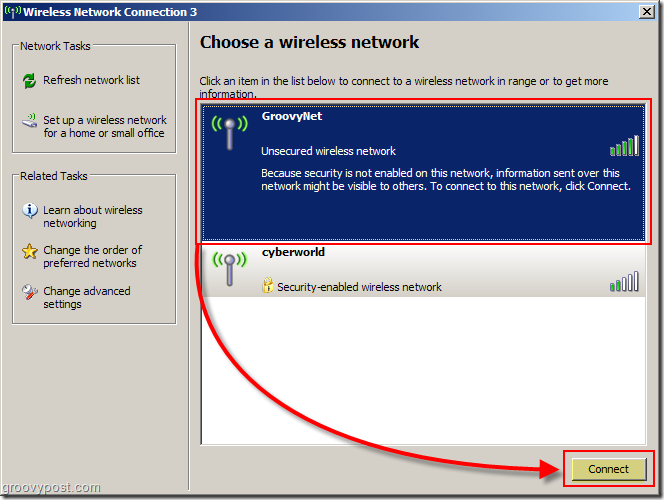
3. En varningsskärm kan visas som varnar dig om osäkra nätverk; Klick Fortsätt ändå

Klart! Det ska nu säga att du är ansluten, och den lilla röda x kommer att försvinna från ikonen för aktivitetsfältet

Njut av Groovy Wi-Fi, och om du fortfarande har problem med att ansluta, skicka gärna dina frågor i vårt gratis Community Tech Support Forum.
Var försiktig!
Tags: wi-fi, säkerhet, hur man gör, trådlöst, 802.11










Lämna en kommentar